Někdy je video příliš dobré na to, abyste ho nesledovali v automatickém opakování. Pokud chcete vytvořit webové video, meme, GIF nebo se jednoduše chcete dívat na vaše vymazané video znovu a znovu, naše nové online smyčkové video a GIF Maker je pro vás dokonalým nástrojem! Níže je vše, co potřebujete vědět o tom, jak v 5 jednoduchých krocích vytvořit smyčku videa z YouTube, videa ze sociálních sítí nebo GIF online. Pomůžeme vám také s tím, jak přímo nahrát vaše smyčkové video YouTube na sociální média.

Průvodce krok za krokem, jak vytvořit smyčku videa
Níže je uvedeno, jak vytvořit bezplatné video smyčky pomocí Clipchamp.
Krok 1. Přihlaste se do Clipchamp nebo se zdarma zaregistrujte
Prohlédněte si video z YouTube hlavou na Clipchamp, zaregistrujte se ještě dnes zdarma nebo se přihlaste ke svému stávajícímu účtu. Klikněte na Přihlásit se tlačítko v pravém horním rohu. Editor se automaticky otevře, jakmile se přihlásíte.
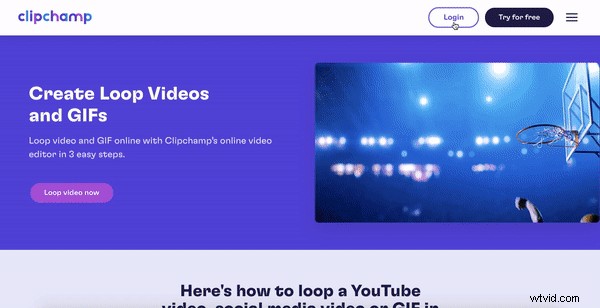
Krok 2. Vytvoření nového projektu
Vyberte fialovou + Vytvořit video tlačítko v pravém horním rohu obrazovky. Automaticky se otevře editor. Změňte poměr velikosti svého projektu kliknutím na 16:9 tlačítko poměru na pravé straně. Najeďte myší na poměry a klikněte na preferovaný poměr. Používáme 16:9 Širokoúhlý poměr videa pro účely tohoto tutoriálu.
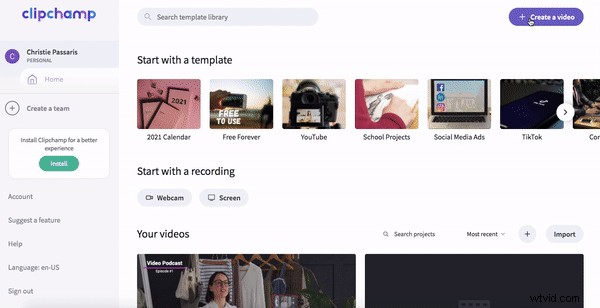
Krok 3. Nahrajte video soubor nebo si vyberte z našich záznamů
Chcete-li video opakovat online, musíte nejprve nahrát soubor videa. Chcete-li nahrát svůj osobní soubor videa, video YouTube nebo video na Instagramu, klikněte na + Procházet soubory fialové tlačítko v editoru. Vyberte video, které chcete opakovat, abyste se vrátili zpět do editoru. Můžete také Přetáhnout váš video soubor do knihovny.
Pokud chcete použít záběry ze skladu, vyberte Stock na levém postranním panelu otevřete knihovnu Stock. Hledejte konkrétní žánr nebo procházejte naše složky. Jakmile najdete video soubor, který chcete použít, klikněte na + přidat a poté Zavřít pro návrat do editoru. Vaše video ve smyčce se brzy objeví ve vaší knihovně médií. Můžete také použít konvertor YMP4 k nahrání videí z YouTube ve vyšší kvalitě do knihovny.
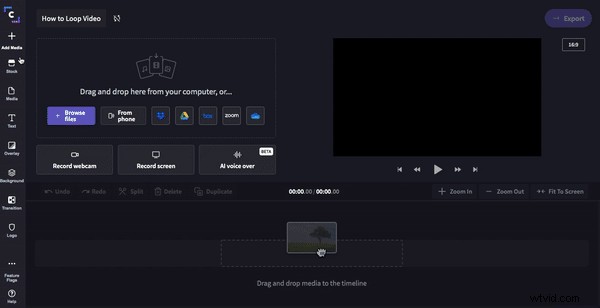
Krok 4. Jak vytvořit smyčku videa zdarma
Přetáhněte vaše video na časovou osu. Klikněte na Duplikovat tlačítko pro smyčku videa. Klikněte na Duplikovat tlačítko tolikrát, kolikrát chcete video ve smyčce, a automaticky se vytvoří kopie. Chcete-li zobrazit celou časovou osu, klikněte na → ← Přizpůsobit obrazovce a všechna vaše duplicitní videa se zobrazí na obrazovce, aniž byste je museli posouvat.
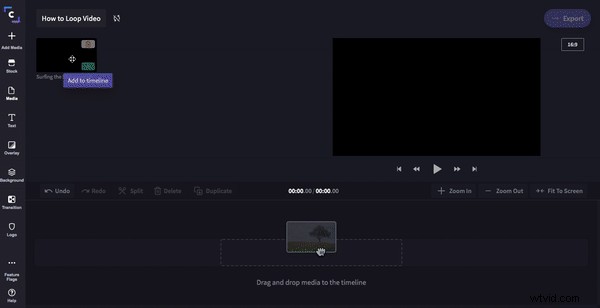
Krok 5. Exportujte své smyčkové mp4 video
Posledním krokem bude dokončete a uložte své video jako soubor videa ve smyčce mp4. Jakmile dokončíte kontrolu videa a provedete jakékoli změny, klikněte na Exportovat tlačítko v pravém horním rohu editoru. Zobrazí se vytahovací okno s možnostmi uložení. Doporučujeme uložit v 1080p pro nejvyšší kvalitu rozlišení a kliknutím na Komprese pro menší velikost souboru videa. Klikněte na Pokračovat začněte exportovat svou novou smyčku mp4. Uložte si video do počítače, Boxu, Disku Google, Dropboxu, OneDrive nebo přímo nahrajte na YouTube.
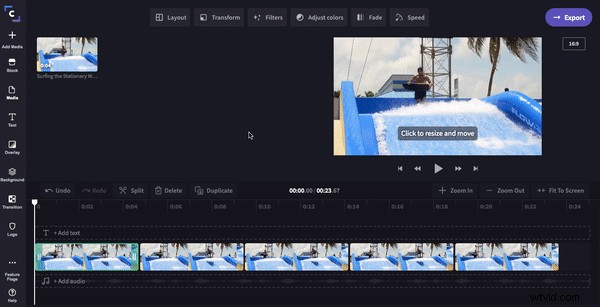
Podívejte se na naše smyčkové video!
V 5 jednoduchých krocích si i vy můžete vytvořit své vlastní smyčkové video na YouTube. Sdílejte s přáteli přímo přes Clipchamp pomocí e-mailu, Facebook Messengeru nebo WhatsApp. Prostřednictvím exportní stránky můžete dokonce nahrát své smyčkové video z YouTube přímo na YouTube. Bude také poskytnut odkaz na vložení.
